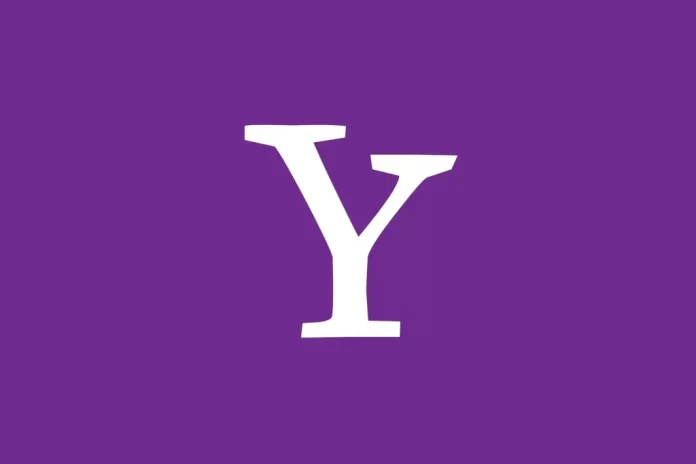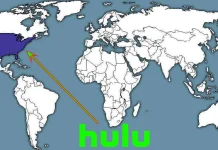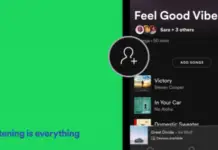Muitos utilizadores de Yahoo encontram um problema semelhante com fotografias que não aparecem nos seus e-mails. Se se depararem com tal problema, não há nada de errado com ele e não devem entrar em pânico. Todos os problemas com serviços ou aplicações são sempre resolvidos e Yahoo não é excepção. Pode haver muitas razões para este erro e, neste artigo, descobrirá as principais razões pelas quais as imagens desaparecem da sua caixa de correio e como resolver este problema.
Porque é que o Yahoo está a bloquear imagens nos seus e-mails
Alguns utilizadores do Yahoo devem ter enfrentado uma situação quando receberam um e-mail com uma fotografia ou uma fotografia de familiares ou amigos distantes, e a fotografia neste e-mail não foi exibida. A razão para isto é uma ferramenta especial que é implementada no correio do Yahoo. O objectivo da ferramenta é que filtra as imagens, impedindo o carregamento automático de fotografias. Desta forma, Yahoo protege-o de spam ou de imagens indesejadas para si. Esta ferramenta é activada por defeito quando se cria uma nova conta, pelo que a questão de desactivar esta configuração é sempre relevante.
Como resolver o problema com a não apresentação de imagens
Em primeiro lugar, recarregar a página, mais de metade dos problemas com o carregamento de imagens deve-se a uma falha no carregamento da página web. Se o recarregamento da página não ajudar, tente ir ao Yahoo através de uma sessão de visualização privada.
Não se assuste se tiver uma imagem e o Yahoo diz “Esta mensagem contém imagens bloqueadas”. Este problema é muito fácil de resolver, e agora vamos dizer-lhe como.
- Primeiro, vá à sua conta Yahoo
- Seleccionar {Configurações} no lado direito do ecrã:
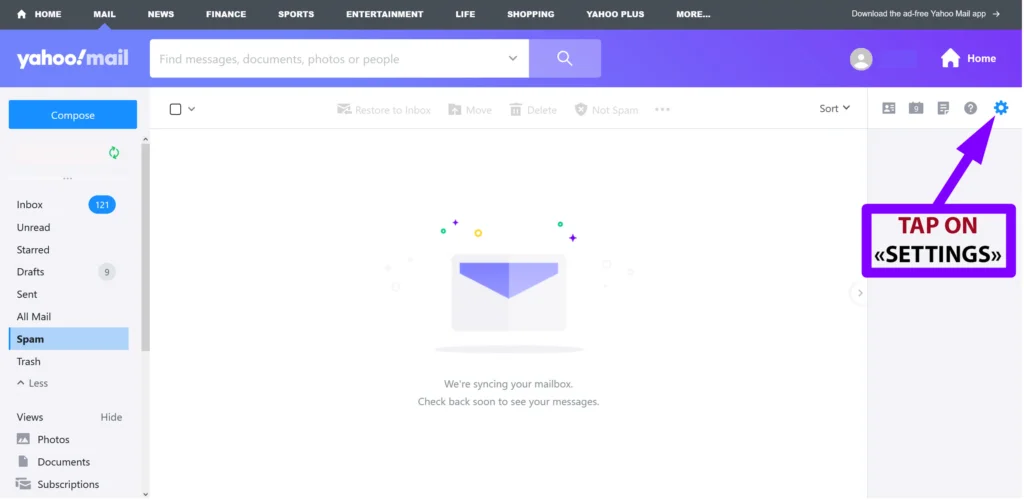
- Na parte inferior seleccionar: {Mais configurações}

- Seleccionar {Ver e-mail} na barra lateral esquerda, e seleccionar a opção {Sempre, excepto na pasta de spam}:
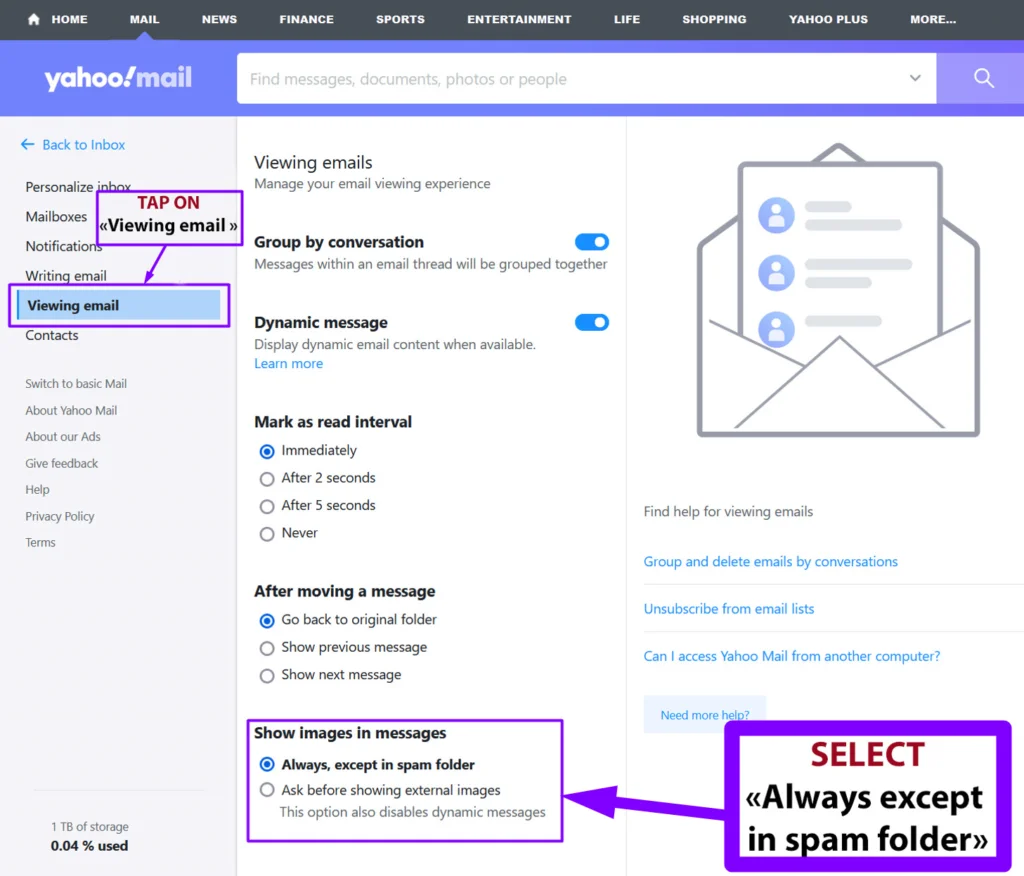
O que fazer se nada acontecer depois de alterar as definições
Se depois das dicas acima mencionadas ainda não conseguir ver as fotos que enviou, tente ver:
- Limpe a cache do seu navegador.
- Desactive todos os plugins do seu browser, talvez o Yahoo não funcione com o seu browser.
- Verificar se o javascript está activo no sítio web do Yahoo.
Razões adicionais pelas quais as imagens podem não ser exibidas:
- A imagem tem um formato que o Yahoo Mail não pode exibir.
- A ligação no e-mail pode referir-se a um ficheiro que já não se encontra no servidor anfitrião.
- A imagem que lhe foi enviada pode estar a referir-se a um URL relativo.
Se todos os métodos acima mencionados não ajudaram, pode contactar aqui a equipa de apoio do Yahoo responsável. Tem a opção de os escrever no seu chat ao vivo ou simplesmente deixar um pedido com o seu problema, no pedido pode especificar os passos de configuração que fez, isto ajudará a equipa de apoio a resolver o seu problema mais rapidamente.
Como activar imagens no Yahoo Mail no Android
Se trabalha frequentemente com Yahoo no seu dispositivo Android, a aplicação tem muito provavelmente certas configurações que não mostram imediatamente a imagem ao destinatário. Isto é fácil de corrigir. Siga este guia para ter acesso à visualização instantânea de imagens no correio do Yahoo:
- Abra a sua aplicação Yahoo Mail no seu dispositivo andróide.
- Inicie sessão na sua conta Yahoo Mail.
- Seleccione o ícone Perfil a partir do menu.
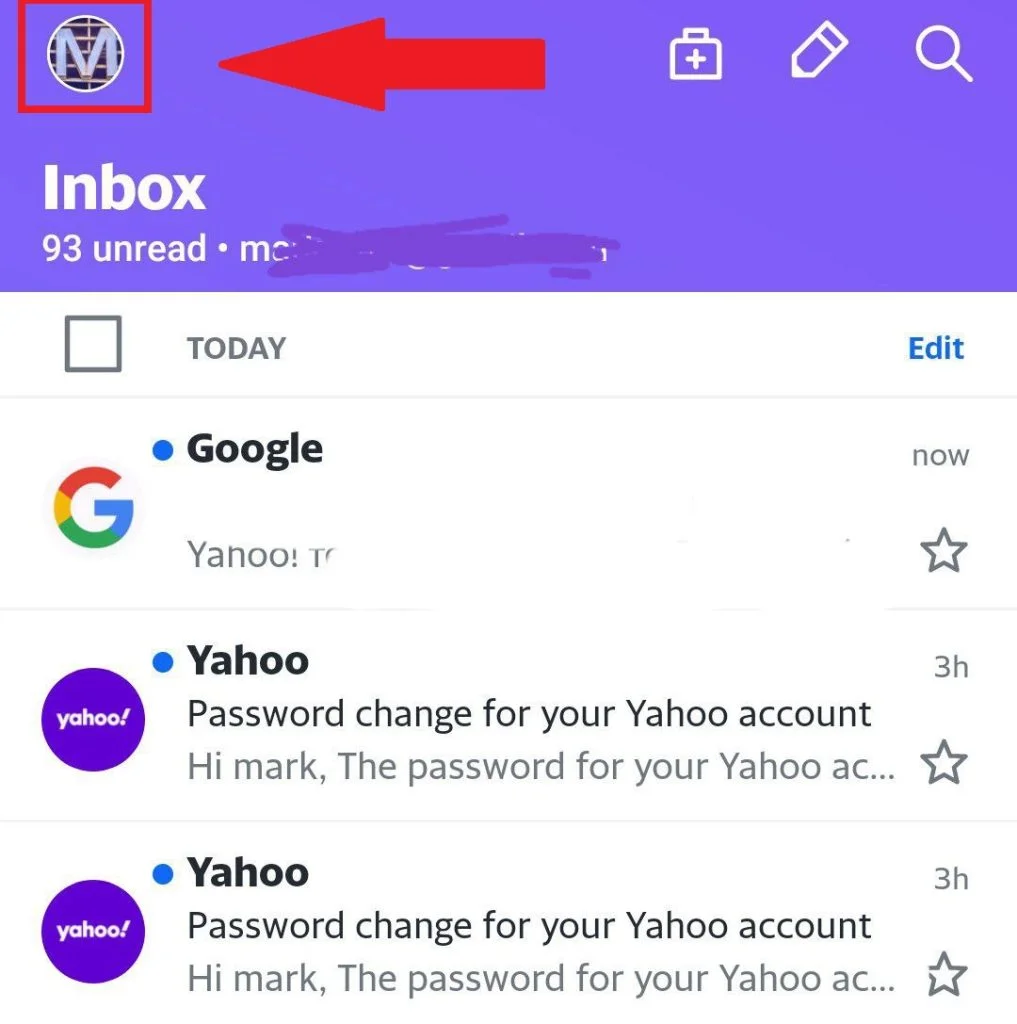
- Seleccionar a imagem do ícone Configurações.
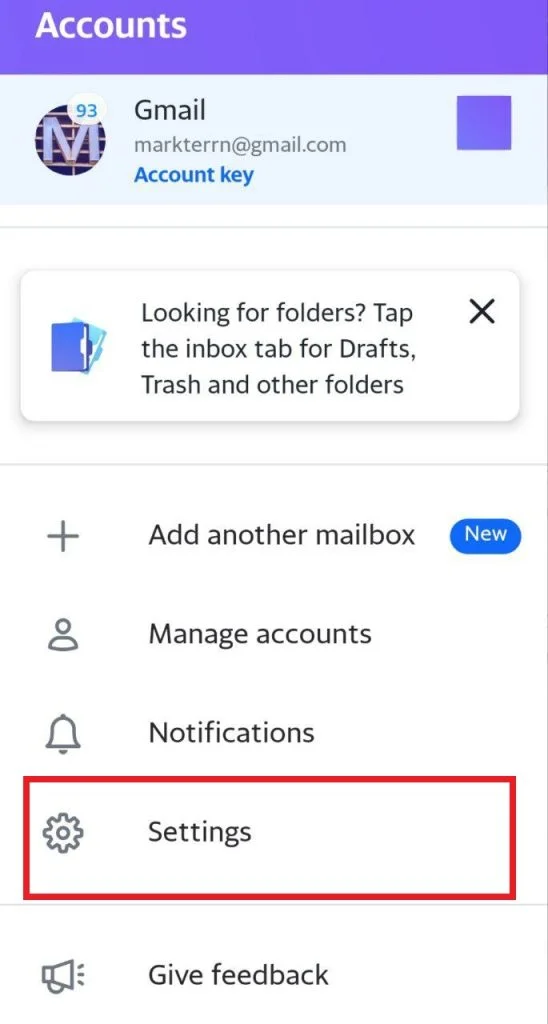
- Alternar o selector de imagens do Bloco para a esquerda para o desactivar.
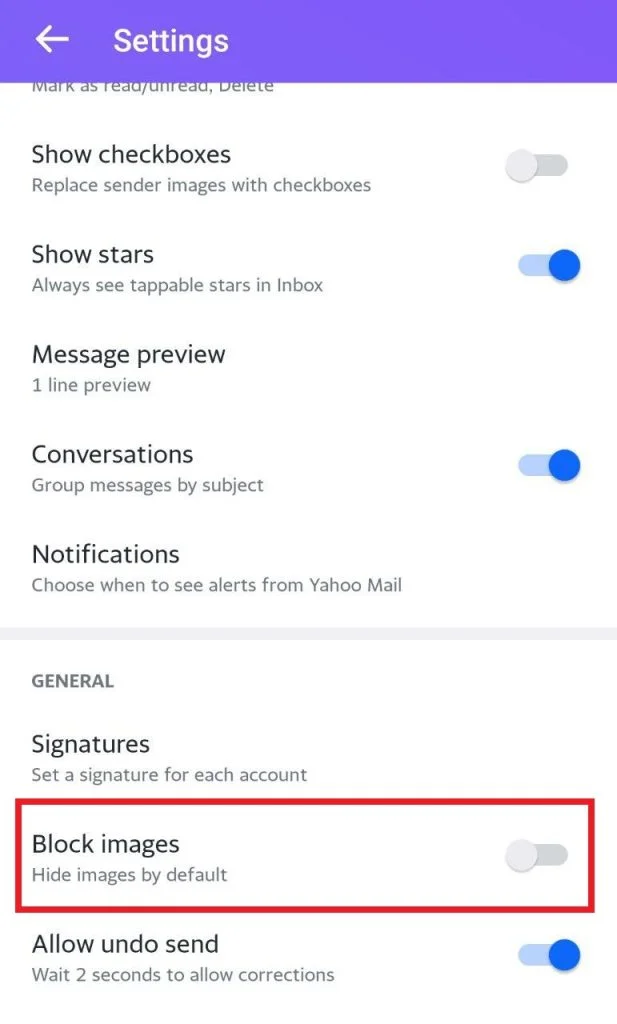
Como desactivar imagens no Yahoo Mail
No entanto, se tiver o desejo de não carregar o seu correio com material desnecessário e de não entupir a memória quando estiver incomodado com spam ou mensagens e material desnecessário com eles – então a melhor opção é desligar a exibição de imagens ao visualizar e-mails. Siga estes passos para desactivar as imagens no correio electrónico do Yahoo:
- Inicie sessão na sua conta Yahoo Mail no ambiente de trabalho.
- Clique nas Definições no lado superior direito da janela.
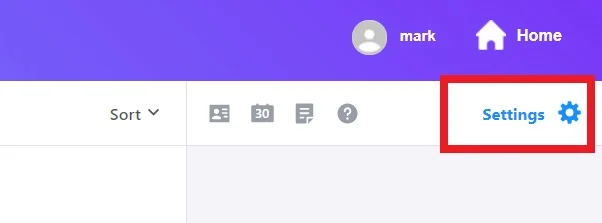
- Seleccione três pontos Mais opções de configuração na parte inferior do ecrã Definições.
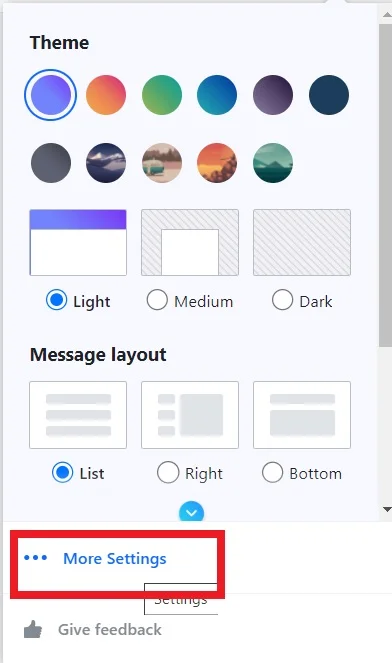
- Seleccionar Ver e-mail no painel do menu do lado esquerdo.
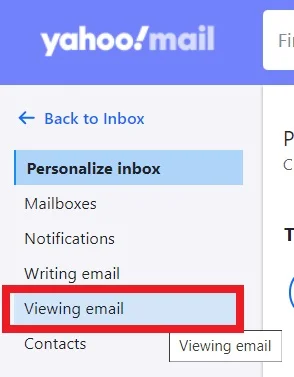
- Escolha Perguntar antes de mostrar imagens externas em Mostrar Imagens em mensagens.
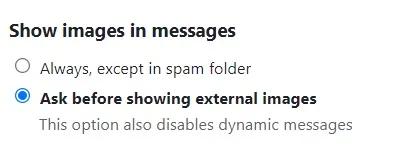
- Permitir uma actualização da página para guardar a alteração.
E agora sabe mais sobre como activar as imagens de correio do Yahoo e ver o conteúdo quando precisa dele.